Можно восстановить отключенный соединенный блок или продвинуть соединенное значение блока к родительскому библиотечному блоку или индивидуально или иерархически.
Когда вы продвигаете или восстанавливаете отключенный блок в отдельном режиме, отключенный или отредактированный блок продвинут или восстановлен от библиотеки, сохраняя изменения в блоке, не действуя на иерархию. Все другие ссылки незатронуты. Можно восстановить или продвинуть отключенные блоки индивидуума тремя способами:
Выберите отключенный соединенный блок и в панели инструментов Simulink, на вкладке Subsystem Block, выберите Push Link или Restore Link.
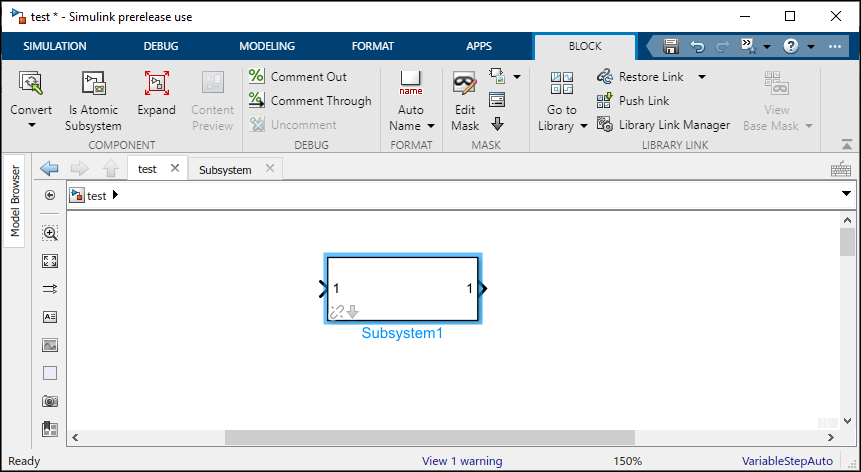
Щелкните правой кнопкой по отключенному соединенному блоку и из контекстного меню, выберите Library Links и нажмите Push Link, чтобы продвинуть изменения или Restore Link восстанавливать значения от родительского библиотечного блока.
Щелкните правой кнопкой по значку ссылки по нижнему левому углу отключенного соединенного блока и из контекстного меню, нажмите Push Links, чтобы продвинуть изменения или Restore Link восстанавливать значения от родительского библиотечного блока.
Когда вы продвигаете или восстанавливаете отключенные ссылки в режиме иерархии, операция применяется к целой иерархии ссылок. Чтобы продвинуть или восстановить в режиме иерархии, используйте инструмент Library Link Manager. Менеджер по Ссылке Библиотеки отображает все отключенное и параметрировал соединенные блоки в модели.
Можно запустить менеджера по Ссылке Библиотеки двумя способами:
В панели инструментов Simulink, на Вкладке Modeling, под разделом System Design, нажимают Library Link Manager.
или
Выберите любой отключенный соединенный блок и в панели инструментов Simulink, на вкладке the Subsystem Block, нажмите Library Link Manager.
Окно Library Link Manager появляется. Это имеет две вкладки, показывающие отключенные Ссылки и параметрированные ссылки в модели. По умолчанию вкладка Disabled Links выбрана.
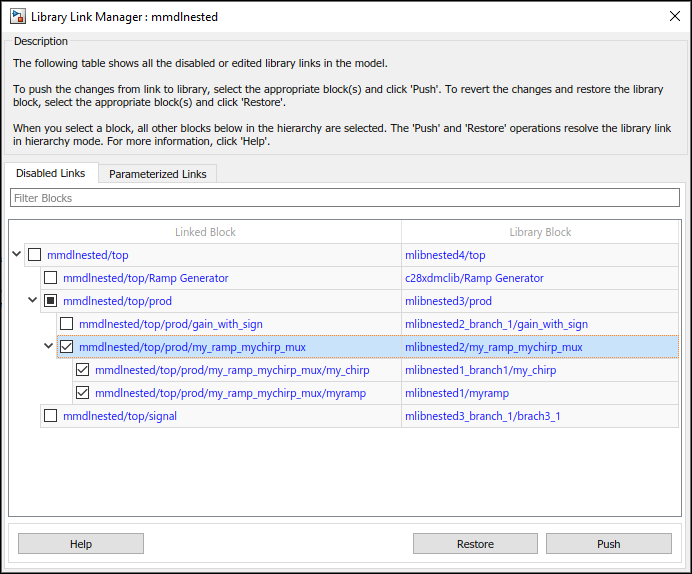
Таблица показывает два столбца, где отображения столбца Linked Block список соединенных блоков, которые отключили ссылки и отображения столбца Library Block родительский библиотечный блок соответствующих соединенных блоков.
Продвинуть или восстановить отключенные блоки,
Выберите отключенный блок или блоки согласно вашему требованию.
Нажмите Push, чтобы заменить версию блока в библиотеке с версией в модели или Restore, чтобы заменить версию соединенного блока в модели с версией в библиотеке.
Можно использовать поле Filter Blocks, чтобы отфильтровать отображенные соединенные блоки на основе настройки. Это полезно, когда у вас есть огромное количество блоков в модели.
Продвижение иерархии отключенных ссылок влияет на отключенные ссылки внутри и снаружи иерархии для данной ссылки. Если вы продвигаете изменения от отключенной ссылки посреди иерархии, внутренние ссылки продвинуты, и внешние ссылки восстанавливаются, если неизменный. Эта операция не влияет на внешние (родительские) ссылки с изменениями, если вы также явным образом не выбрали их для нажатия. Менеджер по Ссылке Библиотеки начинает продвигать от самых низких внутренних ссылок и затем перемещается вверх в иерархии.
Для примеров:
Соединитесь A содержит ссылку B, и у обоих есть изменения.
Продвиньте A. Нажатия Инструмента ссылок и A и B.
Продвиньте B. Инструмент ссылок продвигает B и не A.
Соединитесь A содержит ссылку B. Никаких изменений и B имеет изменения.
Продвиньте B. Инструмент ссылок продвигает B и восстанавливает A. Когда родительские ссылки не модифицированы, они восстанавливаются.
Если у вас есть иерархия параметрированных ссылок, менеджер по Ссылкам Библиотеки может управлять только верхним уровнем.
Совет
Чтобы сравнить файлы и просмотреть структурные изменения, во вкладке Modeling, выбирают Compare> Compare Models.